يُمكن للـ Mac الذي يعمل بشكل مثالي أن يظهر سلوكًا غريبًا أثناء تحديث نظام التشغيل أو بعده. لذلك لا تقلق إذا كنت تواجه مشكلات بعد الترقية إلى macOS Sonoma. بدلاً من ذلك، تابع القراءة بينما نُدرج مشكلات macOS Sonoma الشائعة ونُساعدك على إصلاحها.
تهدف هذه المقالة إلى تسليط الضوء على المشكلات الشائعة التي قد يُواجهها مُستخدمو نظام macOS Sonoma وتقديم حلول فعّالة للتعامل معها. سنقوم بتحليل تلك المشكلات وتقديم إرشادات حول كيفية إصلاحها بخطوات بسيطة. تحقق من خطوات تحضير الـ Mac الخاص بك للترقية إلى macOS Sonoma.

1. عدم تنزيل أو تحديث macOS Sonoma
بالنسبة للبعض، قد تبدأ المشكلات قبل حتى أن يتم تثبيت macOS Sonoma. إذا وجدت أنه لا يُمكنك الترقية إلى macOS Sonoma لسبب ما، فقد يرجع ذلك إلى عوامل مُختلفة مثل:
- اتصال ضعيف بالإنترنت.
- مشاكل مع خوادم التنزيل الخاصة بشركة Apple.
- عدم وجود مساحة كافية للتخزين.
- اجهزه غير مدعومه.
على الجانب المُشرق، يمكنك الاطلاع على الإصلاحات التي قمنا بها عندما يكون الـ Mac الخاص بك مُتوقفًا عن التحديث للحصول على مزيد من التفاصيل.
2. macOS Sonoma يقوم بتغيير الخلفية تلقائيًا
تُضيف Apple عادةً خلفيات وشاشات توقف جديدة مع كل إصدار رئيسي لـ macOS. ومع ذلك، حصل macOS Sonoma على تغيير قوي في الخلفيات، حيث استبدلت شاشة القفل بخلفية فيديو للتلال المُتموجة في أفق مُقاطعة سونوما عبر جميع أجهزة الكمبيوتر المكتبية.
على الرغم من أنَّ هذا ليس أمرًا سيئًا بالضرورة، فقد غيرت Apple أيضًا كيفية استبدال خلفياتك في macOS Sonoma، مما يجعل هذه المشكلة مزعجة ويجب حلها. إليك كيفية تغيير الخلفية المُستخدمة على جهازك مرة أخرى:
- انتقل إلى “إعدادات النظام”، وقم بالتمرير لأسفل، وانقر فوق “خلفية الشاشة” على الشريط الجانبي.
- حدد أيًا من خلفياتك السابقة.
- وبالمثل، حدد شاشة التوقف التي تُفضلها من الشريط الجانبي وكرر نفس العملية لتغيير شاشة التوقف مرة أخرى. أيضًا، قم بتعطيل العرض كخلفية هنا.
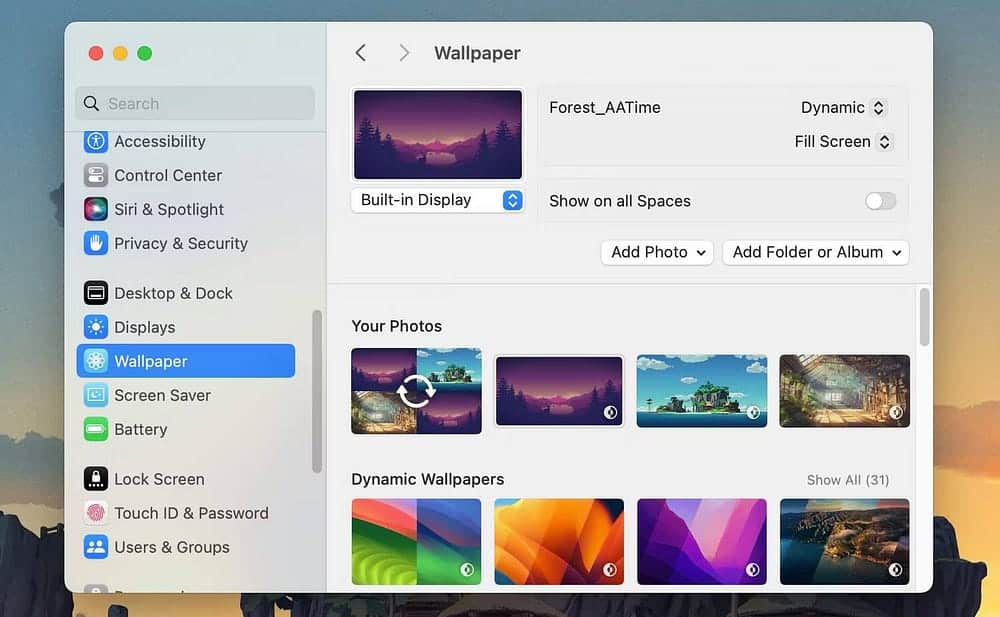
3. مشكلات الاتصال بشبكة Wi-Fi و Bluetooth
قد تُواجه أيضًا مشكلات في الاتصال بعد التحديث. على سبيل المثال، قد لا يتصل الـ Mac الخاص بك بشبكات Wi-Fi التي قمت بحفظها أو لا يقترن بأجهزة Bluetooth المعروفة لديك.
في هذه الحالة، يكون من المناسب إعادة تشغيل الـ Mac الخاص بك. إذا لم ينجح ذلك، فيُمكنك نسيان مُعرفات SSID لشبكة Wi-Fi وأجهزة Bluetooth ومحاولة إعادة توصيلها. ستجد قائمة شاملة بإجراءات Wi-Fi في دليلنا حول ما يجب فعله عندما لا يتصل الـ Mac بشبكة Wi-Fi.
أما بالنسبة لـ Bluetooth، فإليك ما يجب عليك فعله:
- افتح إعدادات النظام وتوجه إلى Bluetooth من الشريط الجانبي.
- انقر فوق رمز المعلومات
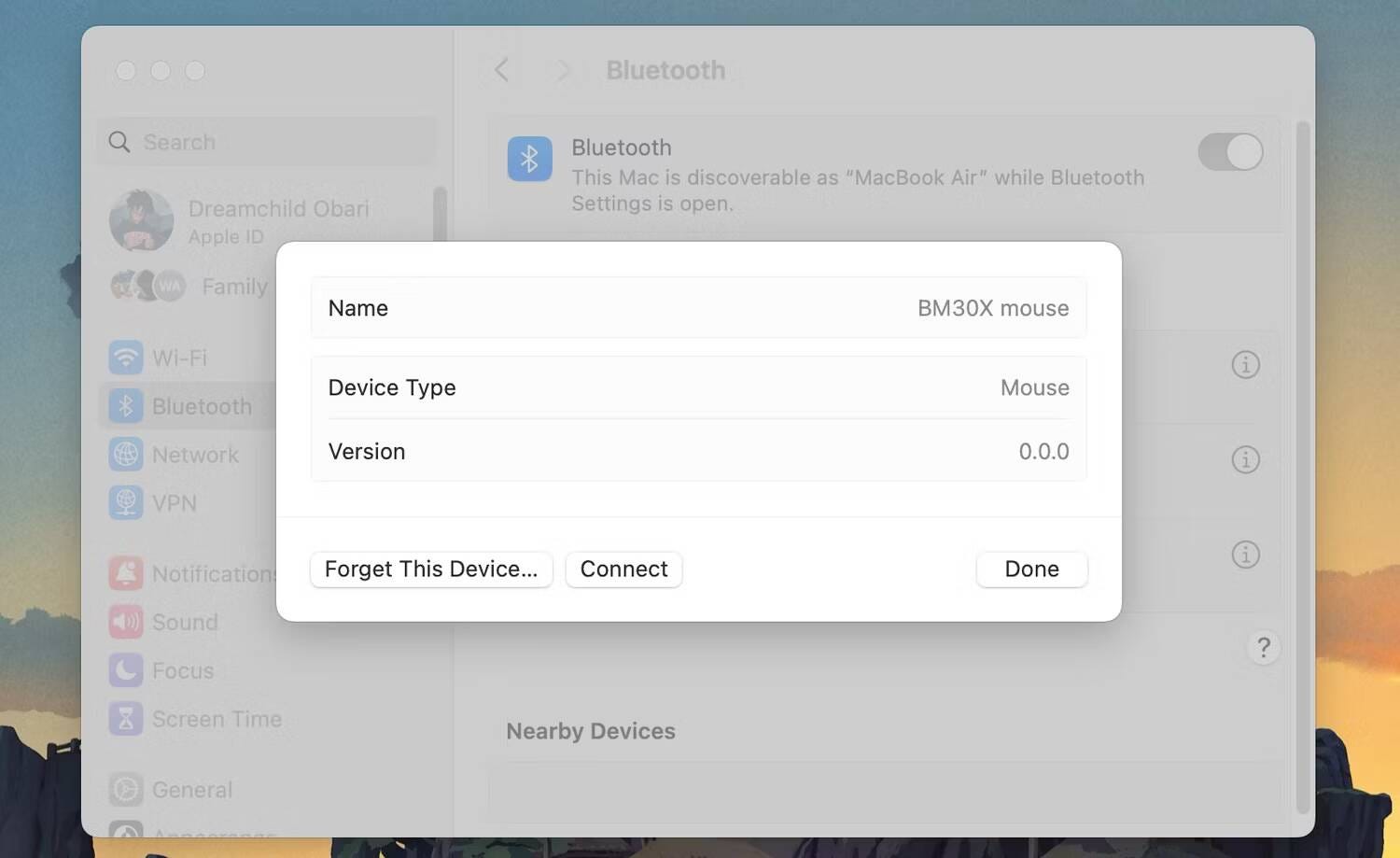
- انقر فوق “نسيان هذا الجهاز” في الزاوية السفلية من النافذة، ثم انقر فوق “نسيان الجهاز” عندما تظهر رسالة التأكيد.
- أضف الجهاز مرة أخرى من قسم الأجهزة القريبة لإعادة إقرانه.
4. مشاكل التعطل المُتكرر والتأخر في الاستجابة
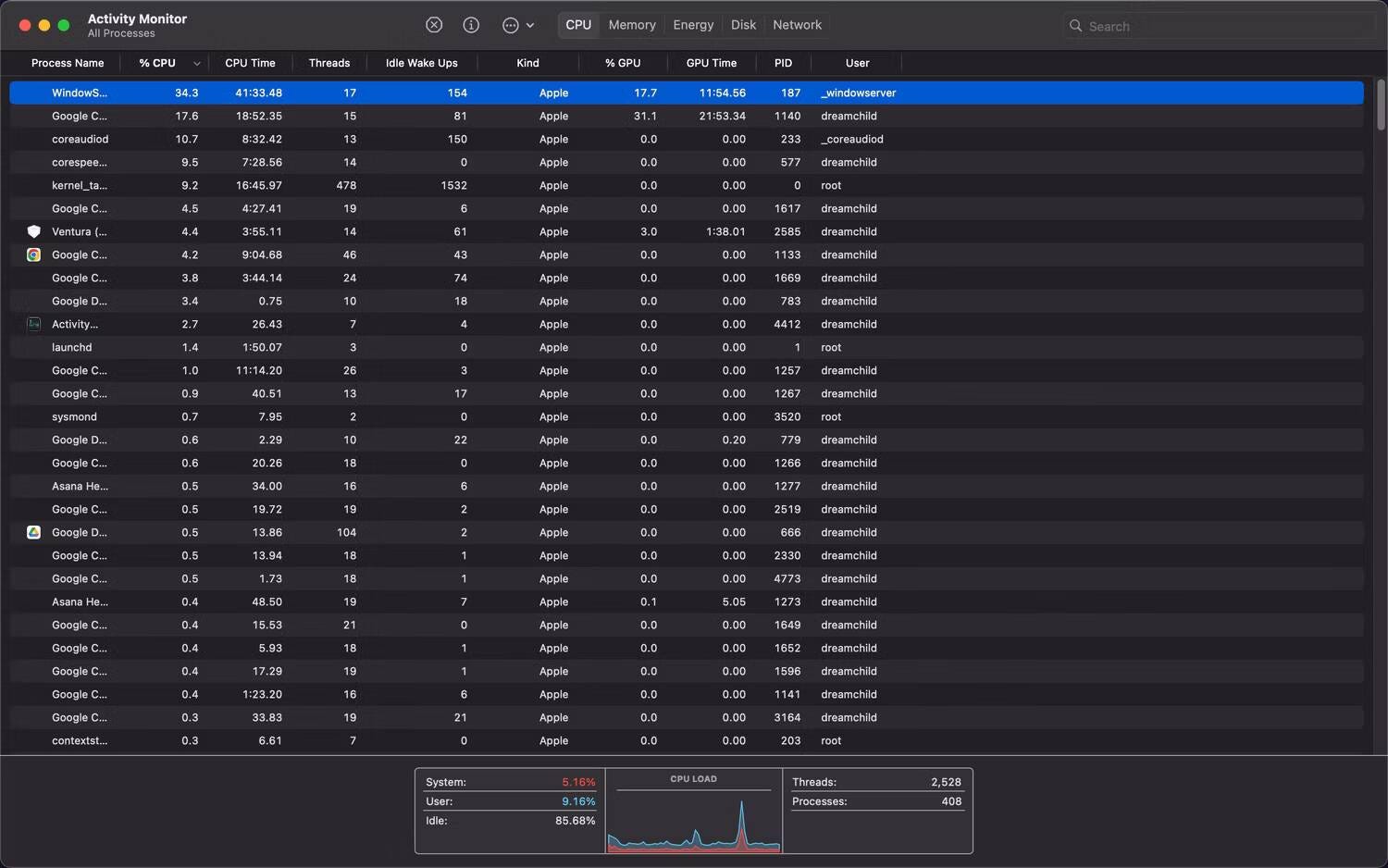
أبلغ العديد من المُستخدمين على Reddit عن تأخر في الاستجابة وتعطل غير عادي بعد تحديث الـ Mac إلى macOS Sonoma. السبب الرئيسي لهذه المشكلة هو وحدة المعالجة المركزية أو وحدة معالجة الرسومات المُجهدة.
لا يمكننا أن نقول على وجه اليقين سبب حدوث ذلك في macOS Sonoma، ولكن إليك ما يمكنك فعله لتقليل حمل وحدة المعالجة المركزية لديك:
- افصل شاشات العرض الخارجية على الـ Mac الخاص بك.
- افتح مراقب النشاط على الـ Mac الخاص بك، وانقر فوق وحدة المعالجة المركزية (CPU)، وأوقف المهام التي تستهلك الكثير من الموارد.
- فكر في توفير بعض مساحة التخزين على الـ Mac الخاص بك.
- أبلغ بعض المستخدمين أن تقليل الشفافية في إعدادات إمكانية الوصول ساعدهم على ذلك. ستجد مفتاح تقليل الشفافية في
إعدادات النظام -> تسهيلات الاستخدام -> العرض.
5. تعطل التطبيقات بشكل مُتكرر أكثر من المعتاد
في بعض الأحيان، قد تتصرف التطبيقات، وخاصة تطبيقات الطرف الثالث، بشكل غير طبيعي وتتعطل أحيانًا بعد التحديث إلى macOS Sonoma. أبلغ العديد من المُستخدمين عن مثل هذه المشكلات مع تطبيق Safari المُضمَّن على Reddit.
أول شيء يجب عليك فعله هو إعادة تشغيل الـ Mac الخاص بك، وإذا استمرت المشكلة، فتحقق مما إذا كنت تستخدم إصدارًا أقدم من macOS Sonoma. إذا كان يبدو أنَّ تطبيقًا معينًا يُسبب لك مشكلة، ففكر في تحديث تطبيقات Mac لديك. قد يكون هناك تصحيح يعمل على تحسينه ليتناسب مع الفروق الدقيقة في إصدار نظام التشغيل الأحدث.
وإذا كنت لا تزال تلاحظ تعطل التطبيقات الموجودة على الـ Mac الخاص بك، فيمكنك محاولة حذفها وإعادة تثبيتها لمعرفة ما إذا كان ذلك سيؤدي إلى حل المشكلة. تحقق من أهم أسباب تعطل الكمبيوتر التي يُمكن أن تواجهها.
6. استنزاف البطارية بشكل غير طبيعي
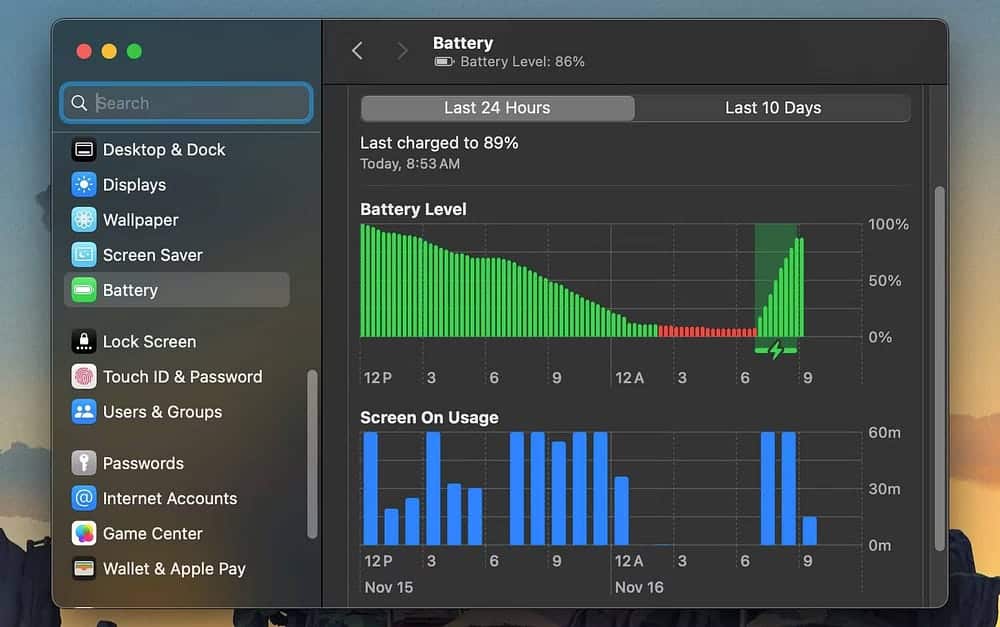
كامتداد للتحميل الزائد لبطاقة الرسومات أو المُعالج، قد تُلاحظ أيضًا أن بطارية الـ Mac الخاص بك تستنزف بشكل أسرع بكثير من ذي قبل.
إذا لم تقم بتعطيل خلفيات الفيديو كما اقترحنا سابقًا، فهو يُعتبر أيضًا حل لهذه المشكلة. بعد ذلك، يجب عليك إعادة تشغيل الـ Mac الخاص بك ومراقبته لمعرفة ما إذا كان هناك تحسن في عمر البطارية. إذا استمرت المشكلة، فقد يتعين عليك إلقاء نظرة على تطبيقات بدء تشغيل الـ Mac الخاص بك وإزالة التطبيقات والعمليات التي تعتقد أنها غير ضرورية.
وبالطبع، تحقق لمعرفة ما إذا كان الإصدار الجديد من macOS Sonoma قد عالج هذه المشكلة.
نصيحة: من المرجح أن تواجه مشكلات في الأداء إذا كان الـ Mac الخاص بك يعمل بإصدار تجريبي من macOS Sonoma. ننصح بعدم استخدام البرامج التجريبية على كمبيوتر العمل الأساسي لديك. تحقق من كيفية التحقق من صحة البطارية على الـ MacBook.
7. ارتفاع درجة الحرارة والمراوح الصاخبة
هناك تأثير إضافي للـ Mac المُرهق هو معالجته الحرارية. ربما لاحظت مدى ارتفاع صوت المراوح ومقدار الحرارة المُنبعثة من الهيكل.
ومع ذلك، فإنَّ هذه المشكلة لا تقتصر على macOS Sonoma. مباشرة بعد تحديث نظام التشغيل الخاص بك، يحتاج الـ Mac الخاص بك إلى الوقت (والطاقة) لفهرسة ملفاتك وتنظيمها للبحث عنها بشكل أفضل. أفضل ما يُمكنك فعله هو تركه جانبًا ووضع الـ Mac في وضع السكون أثناء عملية إعادة الفهرسة.
إذا استمر ارتفاع درجة الحرارة لديك بعد مرحلة الفهرسة، فيجب عليك الاطلاع على قائمة الأسباب التي تجعل مروحة الـ Mac الخاص بك عالية الصوت. تعد التطبيقات التي تتطلب معالجة مُكثفة ودرجات الحرارة المحيطة المرتفعة مجرد عاملين يُؤثران على سرعة دوران مروحة الـ Mac لديك.
ليس هناك شك في أنَّ macOS Sonoma يبدو أقل صقلًا من التكرارات القليلة الماضية التي قدمتها لنا شركة Apple. لكن بمعرفة شركة Apple، فإن الأمر يتعلق فقط ببعض التحديثات لمعالجة المشكلات العديدة التي أبلغ عنها مُستخدموها المخلصون.
إذا كنت لا تُحب macOS Sonoma، فيمكنك العودة إلى macOS Ventura والانتظار حتى تقوم Apple بإصلاح الأخطاء من خلال تحديثات النقاط على مدار بضعة أشهر. تذكر أنَّ تثبيت أحدث البرامج بمجرد توفرها لا يُعد فكرة رائعة إذا كنت تُريد تجنب المشكلات. يُمكنك الإطلاع الآن على بعض الأسباب لعدم تثبيت تحديث iOS على الـ iPhone القديم فور إصداره.








